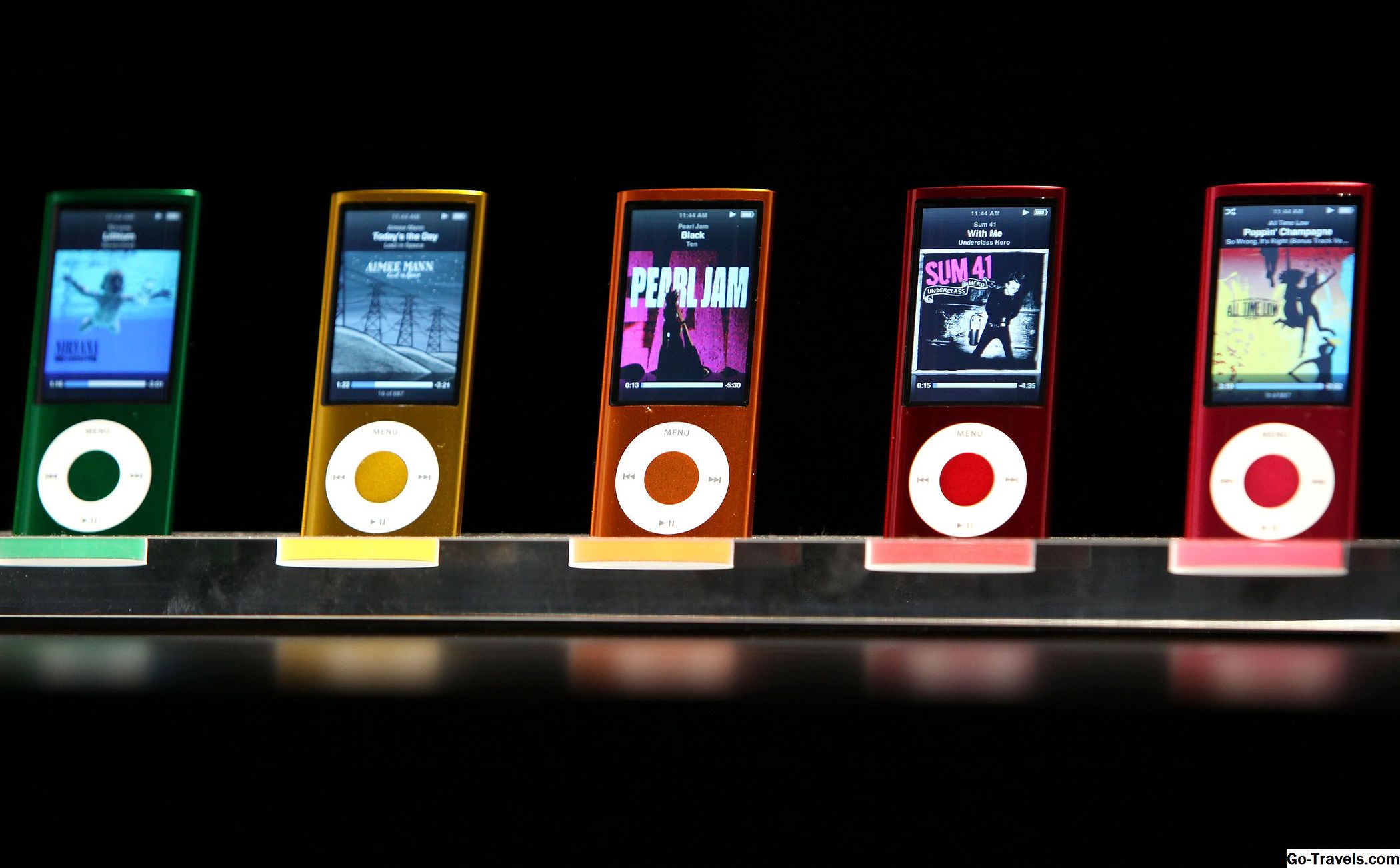第6世代iPod nanoの背面にあるクリップのおかげで、衣類、バッグ、時計バンドなどに簡単に取り付けることのできる多目的デバイスです。物事にナノをクリップする方法によっては、横向きまたは逆さまになっている画面で終わることがあります。そのため読みづらくなります。
幸いなことに、iPod nanoの画面を回転させて、簡単なジェスチャーでどのように使用しているかに合わせることができます。
第6世代nanoの画面を回転させる方法
第6世代iPod nanoの画面を回転するには、次の手順を実行します。
-
2本の指を持って少しずつ持ちます(親指と人差し指を使うのが一番簡単ですが、それはあなた次第です)。
-
それぞれの指をナノの画面の隅に置きます。反対側のコーナーを選択することもできます(たとえば、画面の右上に1本、左下に1本、またはその逆)。同じ側のコーナーを選択することもできます(左上および左下、例)。
-
これをしたら、両方の指を同時に、同じ方向に、時計回りまたは反時計回りにねじってください。画面上の画像が回転するのを見るでしょう。指が回転すると画面が90度回転します。画面を90度以上回転させたい場合は、指を動かして画像を回転させてください。
-
画面の向きを変えて指を離します。あなたが再びそれを変更するまで、その方向は変わりません。
他のiPod nanoモデルで画面を回転できますか?
あなたは第6世代の画面の向きを回転させることができるので。 iPod nanoの場合、他のモデルにもこの機能が搭載されているのだろうか。
悪いけれども 他のiPod nanoモデルの画面を回転することはできません。これには2つの理由があります。タッチスクリーンがないことと、他のモデルのスクリーンの形状です。
第6世代についてモデルでは、タッチスクリーンなのでディスプレイを回転させることができます。それがなければ、画面の向きを動かす方法はありません。第1〜第5世代。 nanosはすべて、画面上のメニューをナビゲートして項目を選択するだけのクリックホイールを使用して制御されます。画面の回転など、より複雑な操作を実行する方法はありません。
しかし、あなたは、「第7世代のモデルにはタッチスクリーンがありますが、それはなぜ回転できないのですか?これは2番目の理由、つまりスクリーンの形状によるものです。第7世代iPod nanoは、第3世代以外の他のすべてのnanoモデルと同様に、長方形の画面とその形状に合うようにフォーマットされたユーザーインターフェイスを備えています。それは、背の高い、狭い画面用に設計されたインターフェースを取って、それが突然広くて薄くなる画面に合うように動的に再調整するのはかなり複雑です。それだけでなく、おそらくユーザーに多くの利益をもたらすものではありません。画面上の表示が少なくて済み、スクロールしてスワイプして基本的な作業をする必要があります。 Appleがこれらの機能について考えるとき、それは常に優先順位としてユーザに利益をもたらす。機能に利点がない場合は、機能が実装されているとは思わないでください。
上記のように、第3世代。 nanoには正方形の画面がありますが、タッチホイールではなくクリックホイールがあるため、回転することもできません。
iOSデバイスでの画面回転の仕組み
iPhone、iPod touch、およびiPadのように、iOSを実行するAppleデバイスにはすべて、画面の向きを変更することができます。この方法の仕方はナノとは少し異なります。
これら3つのデバイスには加速度計が搭載されています。デバイスが回転したときにデバイスを検出し、新しい物理的な向きに合わせて自動的に画面を調整します。これは常に自動です。 iOSデバイスのユーザーは、第6世代のようにタッチすると画面を回転させることができません。ナノ